W poniższym samouczku zrobimy to dowiedz się, jak usuwać wiadomości e-mail z poczty na moim Mac OS, aby zwolnić miejsce ten Proces, który może pomóc w osiągnięciu bardziej ustrukturyzowanego i jeszcze bardziej ustrukturyzowanego środowiska w połączeniu z działaniami takimi jak np. usuń stare adresy e-mail w Mac Mail dla których, jeśli jesteś użytkownikiem tego systemu operacyjnego, zalecamy zapoznanie się z poniższymi informacjami.
Co to jest Poczta w systemie Mac OS?
Poczta, znana również jako poczta jabłkowa , to aplikacja wydana w 2003 roku i od tego czasu dołączona do wszystkich wersji systemu Mac OS.
Jest to klient poczty należący do firmy Apple i w najnowszych wersjach możliwe jest również korzystanie z innych administratorów, takich jak np. Wieśniak! Poczta, Gmail, Outlook i nie tylko Dlatego aplikacja pocztowa jest świetnym programem do obsługi wszystkich Twoich e-maili.
Jak usunąć wiadomości e-mail z programu Mail w systemie Mac OS, aby zwolnić miejsce?
podanie Pozycja jest bardzo przydatny do zarządzania wiadomościami e-mail w systemie Mac OS, w rzeczywistości pozwala nam korzystać z funkcji takich jak dodaj alternatywne e-maile, takie jak Yandex , właściwa obsługa poczty e-mail i inne fajne opcje, które niewątpliwie poprawią Twoje wrażenia podczas korzystania z systemu operacyjnego Apple.
We wszystkich przypadkach zgłoszenie wymaga staranności, w szczególności w przypadku: wyczyść miejsce na dysku ten Nie pozwól, aby Twój system zapełnił się niepotrzebnymi plikami z aplikacji Mail! Zamiast tego zachęcamy do zrozumienia procesu usuwać e-maile w programie.

Usuń wiadomości e-mail z poczty na komputerze Mac
Zanim zaczniesz usuwać bardziej szczegółowe wiadomości e-mail, zaleca się, aby wiedzieć, jak usuwać wiadomości e-mail i e-maile Aplikacja pocztowa na Macu ten Proces jest bardzo prosty, wystarczy przeczytać poniższy samouczek:
- Pierwszą rzeczą, którą musisz zrobić, to uzyskać dostęp do aplikacji pocztowej Prochowiec Aby to zrobić, przejdź do ikony oprogramowania i uruchom go.
- Wszystko tutaj wiadomości tj – Urzędy pocztowe otrzymane we wniosku się pojawi , teraz wybierz wiadomość e-mail, którą chcesz usunąć, i naciśnij przycisk Kosz, aby poprawnie usunąć wiadomość.
Usuń wiele wiadomości e-mail z Mail na Macu
Jeśli brałeś udział w tym samouczku, prawdopodobnie chcesz usuń wiele e-maili w celu zaoszczędzenia miejsca w systemie. Jeśli tak, zalecamy uważne przeczytanie poniższego przewodnika na temat usuwania wielu wiadomości e-mail za pomocą programu Mail.
- Jeśli chcesz usunąć wiele e-maili w aplikacji, zasada pierwszy Oprogramowanie e-mail ten
- Program pozwoli Ci zaznaczyć wszystkie otrzymane wiadomości i e-maile. Wybierz te, które chcesz usunąć, aby zwolnić miejsce, a na koniec dotknij ikony kosza, aby poprawnie usunąć wybrane wiadomości.
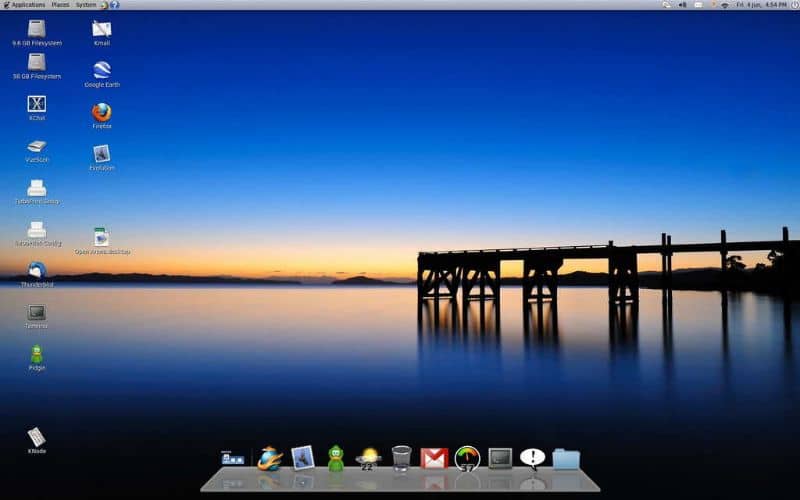
Usuń pliki z aplikacji Poczta
Kolejna wskazówka, która może być bardzo pomocna, to: usuń wszystkie inne pliki poczty W rzeczywistości jest to jedna z najwygodniejszych opcji na wypadek, gdybyś chciał odzyskać trochę miejsca w systemie. Aby zrobić to dobrze, zapoznaj się z następującym przewodnikiem:
- Pierwszym krokiem jest otwarcie Eksploratora Mac, uruchamiając aplikację Finder.
- U góry Findera znajdź sekcję wyszukiwania, którą chcesz wpisać „Odbierz pocztą” w , naciśnij Enter i poczekaj na pojawienie się wyników.
- Przynajmniej jeden wynik powinien być wyświetlany jako Odzyskiwanie poczty (w rzeczywistości folder będzie wyświetlany wiele razy w kółko). Przejdź do folderu / folderów i usuń wszystkie zawarte w nim informacje.
- Nie martw się, te informacje zwykle nie są związane z użytkownikiem, więc możesz je usunąć bez większych problemów. Po pomyślnym usunięciu informacji, wynieś śmieci a po tym procesie odzyskasz trochę miejsca w systemie.
Oczyszczenie przestrzeni zajmowanej przez aplikację Mail jest niewątpliwie przydatne do oszczędzania miejsca. Podobnie ta akcja i inne, jak m.in. za pomocą autorespondera w systemie Mac OS poprawi wrażenia z aplikacji, co może być trudne dla początkujących.